
Преди няколко дни обяснихме как да конвертирате видеоклипове във формат, съвместим с iTunes, с помощта на безплатно приложение, наречено ръчна спирачка, достъпна както за Mac, така и за Windows. Въпреки че има приложения, които позволяват възпроизвеждане на филми във формат, несъвместим с iTunes (avi, mkv) като Plex (без съмнение, най-доброто според мен), ако вашата библиотека е съвместима, има своите предимства и едно от тях, най-доброто от всички, е, че можете да се наслаждавате на тази библиотека от всяко устройство, свързано към вашата мрежа.
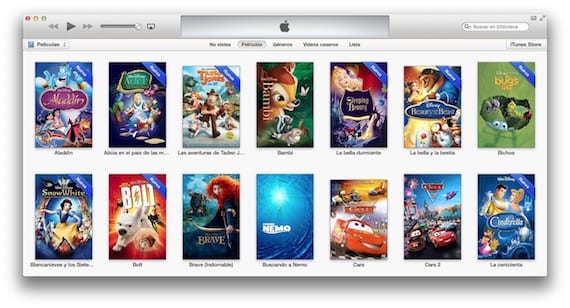
Тази опция в iTunes се нарича „Споделяне на дома“ и единственото изискване е да го направите да бъде свързан към същата мрежа и че компютърът трябва да е включен и да е отворен iTunes. Просто отидете в предпочитанията на iTunes и в раздела „Споделяне“ активирайте „Споделяне на библиотеката ми в локалната ми мрежа“. Можете също така да изберете какво искате да споделите, дори да зададете парола за по-голяма сигурност. Също така е добре да активирате броячите за възпроизвеждане, така че да виждате нещо на вашия iPad и ако го оставите наполовина, когато го видите от вашия Mac или вашия iPhone, започвате там, където сте спрели.
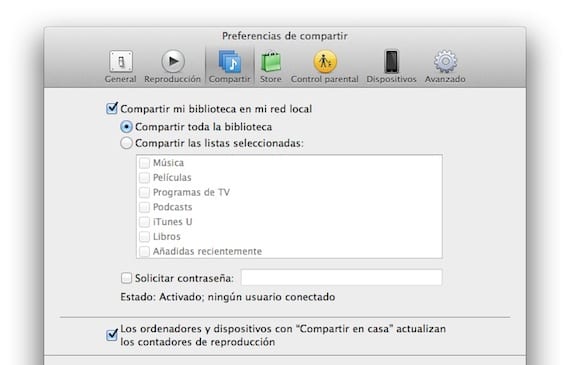
След като това бъде направено, сега ще трябва да отидете в настройките на вашия iPad, да изберете видеоклипове и да влезете същото потребителско име и парола като акаунта в iTunesПо този начин ще можете да се насладите на цялото съдържание на iTunes на вашия iPad (и на вашия iPhone, AppleTV, iPod Touch ...), без да се налага да го прехвърляте през iTunes и да заемате място на вашето устройство.

Всеки път, когато стартирате приложението за видеоклипове, ще видите, че в горната част има раздел „Споделено“, че ако го изберете, ще ви покаже библиотеката, която току-що сте споделили от iTunes, когато го изберете, ще можете за възпроизвеждане на съдържанието, без разфасовки и с оригинално качество.
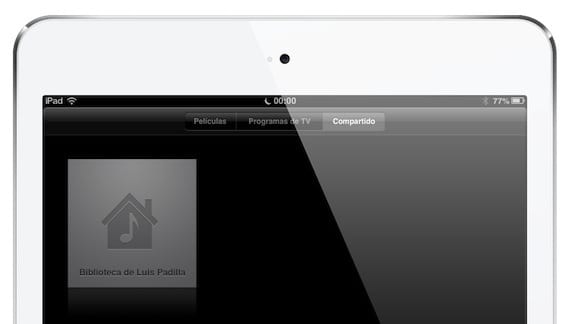
Една от най-добрите характеристики на iTunes, която прави струва си да загубите време за конвертиране на файлове. Моят 3Gb iPad 16 няма капацитет за толкова филми, колкото искат моите най-малки. С тази опция няма проблем.
Повече информация - Лесно конвертирайте филмите си в iTunes с HandBrake, Plex, възпроизведете всеки видео формат на вашия iPad.

Благодаря, много добре сте го обяснили, но аз се опитах да го направя 200 пъти и няма начин. Когато отида до iPad, не виждам нищо (нито във видеоклипове, нито в музика) от библиотеките на моя компютър.
Активирали ли сте го и на двете устройства? Използвате ли същия Apple ID? Свързани ли сте със същия wifi?
На 30 март 04 г. в 2013:18 ч. „Диск“ написа:
В статията споделяте библиотеките на itunes, а не „споделяте у дома“. Те са различни функции. За да споделяте у дома, трябва да отидете на предпочитания, общи и да активирате библиотеката с това име. Съгласявате се да запазите промените и в библиотеките избирате споделяне у дома, за да го конфигурирате (той ще ви поиска идентификационния номер на ябълката).
Каква тъкан, исках да кажа actiVar.